iPhone 8 - Top 20 Tipps an Tricks Dir Wësse Sollt
Mar 07, 2022 • Filet op: Tipps fir verschidde iOS Versiounen & Modeller • Bewisen Léisungen
Dëst Joer wäert den zéngten Anniversaire fir iPhone starten, wat et e ganz entscheedend Joer fir Apple mécht. Fir seng trei Clienten e Genoss ze ginn, plangt Apple säin héich erwaarten iPhone 8 méi spéit dëst Joer ze lancéieren. Laut de lafende Rumeuren, wäert de gebogenen All-Écran iPhone 8 bis Oktober 2017 erauskommen. Wann Dir och dësen High-End-Apparat wëllt kafen, da fänkt un mat verschiddenen (rout) iPhone 8 Tipps ze kennen. An dësem Post wäerte mir Iech léieren wéi Dir iPhone 8 op eng einfach Manéier benotzt.
- Deel 1. Top 20 Tipps an Tricks fir iPhone 8
- Deel 2. Transfert Donnéeën vun Ären alen Telefon Daten ze Red iPhone 8
Deel 1. Top 20 Tipps an Tricks fir iPhone 8
Fir Iech de gréissten Deel vum iPhone 8 ze maachen, hu mir zwanzeg foolproof Tipps an Tricks hei opgelëscht. Dëst hëlleft Iech d'iPhone 8 nei Funktioun ze kennen och ier seng offiziell Verëffentlechung. E puer vun dësen Tipps baséieren op Rumeuren a Spekulatiounen, déi mam iPhone 8 assoziéiert sinn a si kënnen e bëssen ënnerscheeden zum Zäitpunkt vun der Verëffentlechung. Trotzdem ass et ëmmer besser virbereet ze sinn. Liest weider a léiert wéi Dir iPhone 8 benotzt wéi e Profi.
1. E komplett ëmgebaut Design
Dës iPhone 8 nei Funktioun ass de Moment d'Schwätz vun der Stad. Geméiss de Spekulatiounen wäert Apple de ganze Look a Feel vum (roude) iPhone 8 mat engem kromme Display nei opmaachen. Dëst géif et den éischten iPhone maachen deen e kromme Bildschierm huet. Ausserdeem gëtt d'Ënnerschrëft doheem Knäppchen och aus dem Kierper éliminéiert a géif duerch eng Touch ID ersat ginn.

2. Prioritéit Är Downloads
Gëtt et jeemools mat Iech geschitt wann Dir verschidde Apps erofluet a se wëllt prioritär stellen? Den neien iOS wäert et a kuerzer Zäit maachen. Dës Fonktioun wäert Iech sécherlech de gréissten Deel vum roude iPhone maachen 8. Beim Download vun e puer Apps, dréckt einfach laang op den 3D Touch ID op Ärem Apparat. Dëst wäert de folgende Menü opmaachen. Hei kënnt Dir op d'Optioun "Prioritéit Downloads" tippen fir dës Astellung ze personaliséieren.
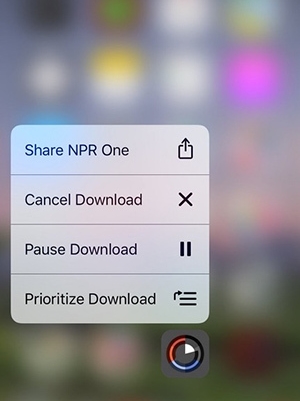
3. Rearrangéiert de Wee wéi Dir Ären Inhalt deelt
Dëst ass ee vun den ongewéinlechsten iPhone 8 Tipps déi mir sécher sinn datt Dir net bewosst sidd. Wann Dir e Blat oder all aner Zort Inhalt deelt, kritt Dir verschidde Méiglechkeeten um Bildschierm. Idealerweis mussen d'Benotzer scrollen fir hir gewënschte Optioun ze wielen. Dir kënnt dëst einfach personaliséieren mat engem einfachen Drag and Drop. Alles wat Dir maache musst ass laang op d'Optioun dréckt a zitt se fir Är Ofkiirzungen nei ze arrangéieren.
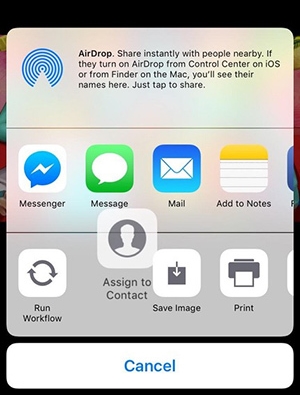
4. Zeechnen Skizzen an Ärem Message
D'Feature gouf ursprénglech fir Apple Watch agefouert, awer gouf séier en Deel vun der neier iOS 10 Versioun. Mir erwaarden och datt et och am iPhone 8 präsent ass. Fir Skizzen an Ärem Message opzemaachen, öffnen einfach d'App a wärend Dir e Message schreift, tippt op d'Skizz Ikon (Häerz mat zwee Fanger). Dëst wäert eng nei Interface opmaachen, déi benotzt ka ginn fir Skizzen ze zéien. Dir kënnt entweder eng fuschneie Skizz maachen oder och eppes op en existent Bild zéien.
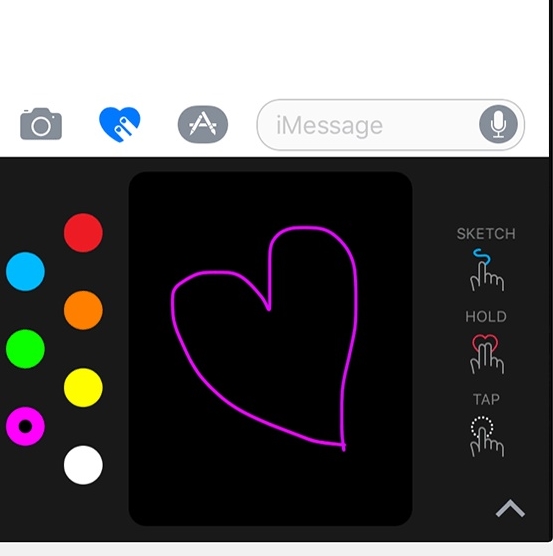
5. Änneren der shooting Richtung an Panoramas
Dëst ass ee vun de wichtegsten iPhone 8 Tipps fir all Kameraliebhaber dobaussen. Meeschtens denken mir, datt Panoramae mat enger fixer Schéissrichtung kommen (dh vu lénks no riets). Dëst kéint Iech iwwerraschen, awer Dir kënnt d'Schéissrichtung mat engem eenzegen Tap änneren. Maacht just Är Kamera op a gitt säi Panoramamodus an. Elo, tippt op de Pfeil fir d'Schéissrichtung ze wiesselen.
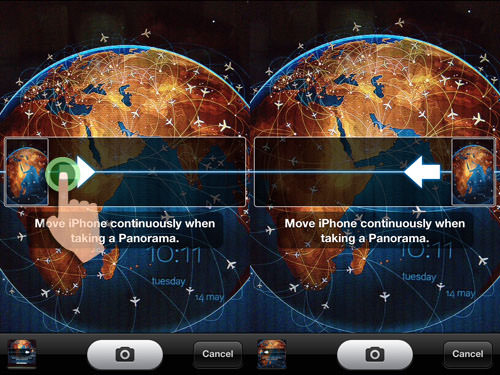
6. Drock sensibel Display
Dës nei Funktioun vum iPhone 8 wäert den neien Apparat zimmlech iwwerraschen Den OLED Display gëtt erwaart Drockempfindlech an der Natur ze sinn. Et gëtt net nëmmen e méi hell a méi breet Gesiichtswénkel, awer et wäert den Touch méi sensibel maachen. Mir hunn en Drockempfindlech Display an der Galaxy S8 gesinn an Apple gëtt erwaart et och a sengem neie Flaggschëff Telefon nei ze definéieren.

7. Sich no Wierder beim Surfen
Dësen Trick wäert Iech sécherlech Är Zäit an Efforte spueren. Nodeems Dir eng Säit op Safari opgemaach hutt, kënnt Dir einfach no engem Wuert sichen ouni eng aner Tab opzemaachen. Wielt just dat Wuert dat Dir wëllt sichen. Dëst wäert eng URL Bar um Enn vum Dokument opmaachen. Hei, tippt net op "Go". Scroll just e bëssen erof a kuckt no der Optioun no dem Wuert ze sichen.
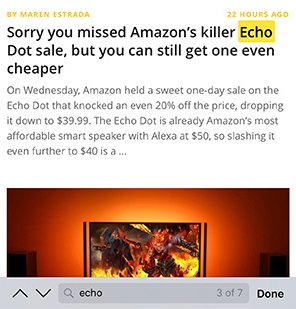
8. Füügt Ofkiirzungen fir Emojis
Wien huet net Emojis gär, richteg? No all, si sinn déi nei Manéier vun Kommunikatioun. Dëst kéint Iech iwwerraschen, awer Dir kënnt och Emojis mat enger Ofkiirzung posten. Fir dëst ze maachen, besicht d'Astellungen vun Ärem Telefon a gitt op Allgemeng> Keyboard> Keyboards> Nei Tastatur derbäi> Emoji. Nodeems Dir d'Emoji Tastatur bäigefüügt hutt, gitt op General> Keyboard> Add New Shortcut ... fir en Emoji an der Plaz vun engem Wuert als Ofkiirzung anzeginn.
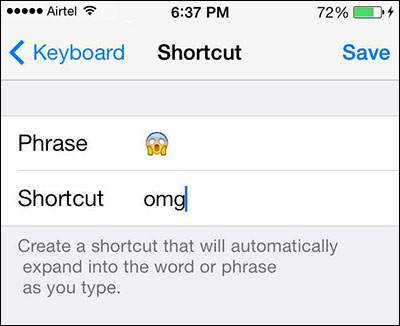
Späichert Är Astellungen a gitt eraus. Duerno, all Kéier wann Dir d'Wuert schreift, gëtt et automatesch op den ugebueden Emoji gewiesselt.
9. Frot fir zoufälleg Passwierder vu Siri
Mir kënnen den iPhone 8 Tipps net oplëschten ouni e puer Siri Tricks ze enthalen. Wann Dir gären en neit a séchert Passwuert erstellen, awer Dir kënnt näischt iwwerdenken, da kënnt Dir einfach d'Hëllef vu Siri huelen. Maacht just Siri un a sot "Zoufälleg Passwuert". Siri wäert eng breet Palette vun alphanumeresche Passwierder ubidden. Ausserdeem kënnt Dir d'Zuel vun den Zeechen am Passwuert limitéieren (zum Beispill "Zoufälleg Passwuert 16 Zeechen").
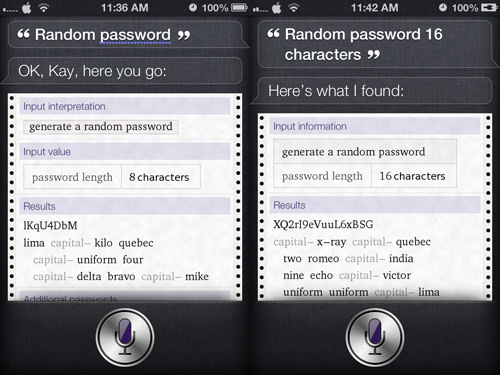
10. Ajustéieren der Täscheluucht
Dës ausgefalene Feature léisst Iech de gréissten Deel vum iPhone 8 maachen, wann Dir am Däischteren sidd. Wann néideg, kënnt Dir d'Intensitéit vun Ärem Taschenlicht no Ärem Ëmfeld upassen. Fir dëst ze maachen, besicht de Control Center a forcéiert Touch op d'Taschenlampoptioun. Dëst wäert de folgende Bildschierm ubidden, dee benotzt ka ginn fir d'Intensitéit vum Liicht unzepassen. Dir kënnt och aner Ikonen beréieren hei fir zousätzlech Optiounen ze kréien.
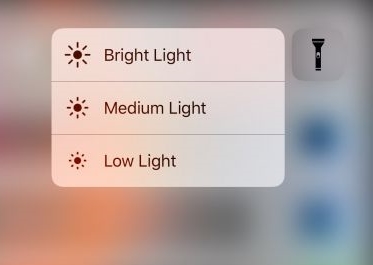
11. Wireless an Solar Chargeur
Dëst ass just eng Spekulatioun, awer wann et richteg ass, da wier Apple sécher d'Spill an der Smartphoneindustrie änneren. Net nëmme gëtt erwaart datt den iPhone 8 drahtlos gelueden gëtt, awer d'Rumeur seet datt et och eng Solar-Ladeplack wäert hunn. Et wier deen éischten Apparat vu senger Aart, dee seng Batterie vun enger agebauter Solarplack kéint laden. Elo musse mir all e puer Méint waarden fir ze wëssen wéi vill vun dëser Spekulatioun wouer wier.

12. Schafen nei Schwéngungen
Wann Dir wëllt léiere wéi Dir iPhone 8 wéi e Profi benotzt, da kënnt Dir ufänken andeems Dir de Wee wéi et vibréiert personaliséiere wëllt. Dat maachen ass zimlech einfach. Dir kënnt personaliséiert Schwéngungen fir Är Kontakter astellen. Wielt e Kontakt a fléissendem op der Edit Optioun. An der Vibratioun Sektioun, tippen op d'Optioun "Neie Vibratioun erstellen". Dëst wäert en neit Tool opmaachen, deen Iech Schwéngungen personaliséiere léisst.
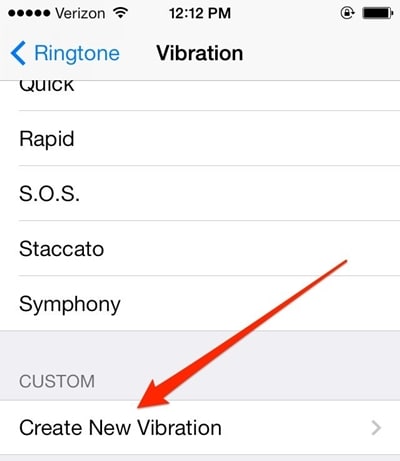
13. Korrigéiert d'Siri Aussprooch
Just wéi Mënschen, Siri kann och déi falsch Aussprooch vun engem Wuert (meeschtens Nimm) ubidden. Dir kënnt d'Siri déi richteg Aussprooch léieren andeems Dir einfach seet "Dat ass net wéi Dir <d'Wuert> aussprécht". Et wäert Iech froen et richteg auszespriechen a registréiert et fir zukünfteg Notzung.
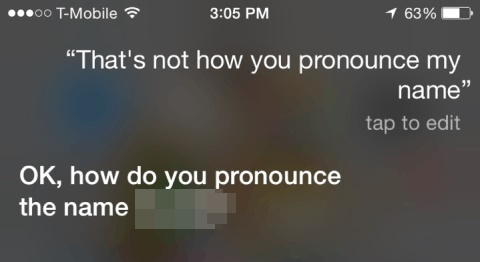
14. Benotzen d'Kamera Déift vun Terrain
Wéi déi lafend Rumeuren, iPhone 8 wäert mat enger neier a fortgeschratt 16 MP Kamera kommen. Et léisst Iech bemierkenswäert Biller klickt. Mat et kënnt Dir och d'Gesamtdéift vun enger Szen erfaassen. Fir dëst ze maachen, schalt just de Portrait Modus an Ärer Kamera un a maacht e Close-up vun Ärem Thema fir d'Déift vum Feld z'erreechen.
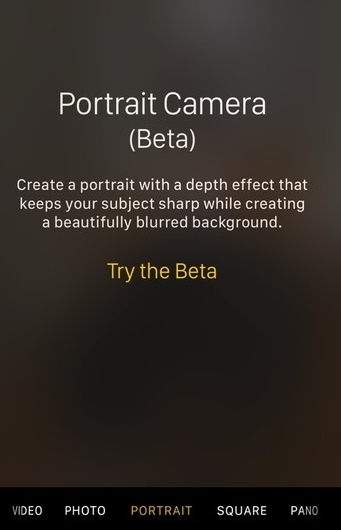
15. Set Musek op Timer
Wärend der Ausübung oder eng Schlof huelen, schalten vill Leit Musek am Hannergrond un. Wéi och ëmmer, dës nei Funktioun vum iPhone 8 léisst Iech och Musek um Timer spillen. Fir dëst ze maachen, besicht Auer> Timer Optioun. Vun hei aus, ënner der Fonktioun "wann den Timer ophält", schalt just den Alarm op fir d'Optioun "Stop ze spillen". Wann den Timer op Null fällt, schalt et automatesch Är Musek aus.
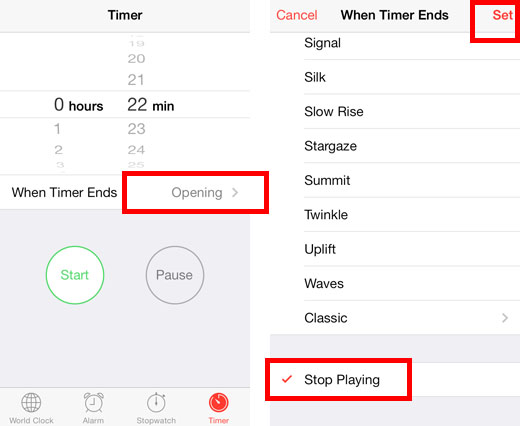
16. Waasserdicht a staubdicht
Den neien iPhone gëtt erwaart déi waasserdicht Feature vu sengem Virgänger op en neien Niveau ze huelen. Den Apparat wäert staubdicht sinn, sou datt Dir et ouni Probleemer benotzt. Och wann Dir et zoufälleg am Waasser fällt, da wäert et keen Schued un Ärem Telefon verursaachen. Laut den Experten kann den neien iPhone 8 bis zu 30 Minutten ënner Waasser bleiwen. Dëst wäert Iech sécherlech de gréissten Deel vum roude iPhone 8 ouni Probleemer maachen.

17. Spär d'Kamera Lens (a Zoom)
Wärend e Video opzehuelen, kompromittéiert den dynamesche Zoom mat der Gesamtqualitéit vum Video. Maach der keng Suergen! Mat dëser neier Funktioun vum iPhone 8 kënnt Dir d'Zoomfunktioun a kuerzer Zäit spären. Gitt einfach op de Tab "Record Video" an der Kamera Astellungen a schalt d'Optioun fir "Kamera Lens gespaarten". Dëst wäert e spezifesche Zoom während Ären Opzeechnunge festleeën.
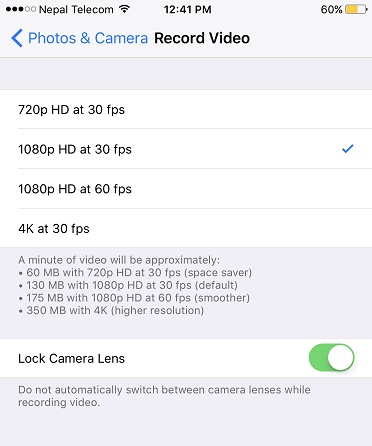
18. Eng zweet Stereo Lautsprecher
Jo! Dir hutt et richteg gelies. Fir e super Surround-Sound fir seng Benotzer ze bidden, gëtt den Apparat erwaart e Secondaire Speaker ze hunn. Net nëmmen duerch drahtlose Kopfhörer, Dir kënnt och Är Liiblingslidder op de sekundäre Stereo-Lautsprecher vun Ärem neien Apparat lauschteren.

19. Erhéijung erwecht Fonktioun
Fir d'Zäit vu senge Benotzer ze spueren, huet Apple mat dëser erstaunlecher Feature kommen. Et mécht genau wéi et kléngt. Wann Dir den Telefon eropgeet, erwächt et automatesch. Trotzdem, wann Dir dës Feature wëllt änneren, da kënnt Dir d'Astellungen vun Ärem Telefon besichen> Display & Hellegkeet an d'Feature ausschalten oder ausschalten.
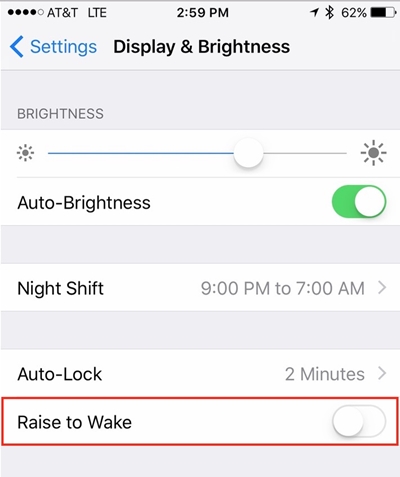
20. Touch ID op der OLED Écran
Wann Dir wëllt léieren wéi iPhone 8 effizient ze benotzen, da musst Dir wëssen, wéi den Apparat ze bedreiwen. En neie Benotzer kéint duerchernee ginn beim Spär vum Apparat. Et gëtt erwaart datt den iPhone 8 en Touch ID (Fangerofdrockscanner) direkt um OLED Bildschierm huet. Den opteschen Fangerofdrockscanner wäert deen éischte vu senger Aart sinn.
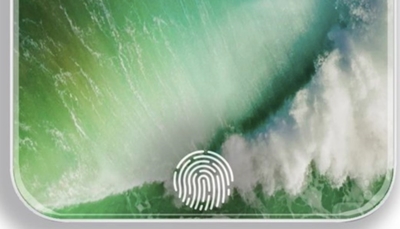
Deel 2. Transfert Donnéeën aus Är Old Telefon Data ze Red iPhone 8
Dr.Fone - Telefon Transfer ass déi bescht Manéier Backupsatellit alles aus al Telefon ze rout iPhone 8 an One Klick, dorënner Är Kontakter, Musek, Videoen, Fotoen ect. Et hëlt Iech just e puer Minutten a brauch kee Wifi oder eng Internetverbindung. Et ass einfach ze benotzen, Dir musst just Ären alen Telefon an de roude iPhone 8 verbannen a klickt "Schalten" Optioun. Also kommt fir e gratis Trail ze hunn.

Dr.Fone - Telefon Transfer
Transfert Daten vum alen iPhone / Android op roude iPhone 8 an 1 Klick!
- Einfach, séier a sécher.
- Beweegt Daten tëscht Apparater mat verschiddene Betribssystemer, dh iOS op Android.
-
Ënnerstëtzt iOS Apparater déi de leschten iOS 11 lafen

- Transfert Fotoen, SMSen, Kontakter, Notizen, a vill aner Fichier Zorte.
- Ënnerstëtzt iwwer 8000+ Android Apparater. Wierker fir all Modeller vun iPhone, iPad an iPod.
Elo wann Dir iwwer déi erstaunlech iPhone 8 Tipps a seng nei Features wësst, kënnt Dir sécherlech dat Bescht aus dësem kommenden Apparat maachen. Just wéi Dir, mir waarden och gespaant op seng Verëffentlechung. Wat sinn e puer vun de bemierkenswäerte Feature vum iPhone 8 op déi Dir waart? Deelt Är Erwaardunge mat eis an de Kommentaren hei drënner.






James Davis
staff Editor